電腦的關機有很多種方法,最常用的就是通過開始菜單中的“關機”按鈕來實現,很多用戶在升級win10系統後發現開始菜單中的“電源”菜單中沒有“休眠”選項,只有睡眠、關機和重啟三種選擇,大家都知道電腦在不使用時使用休眠模式能夠很好的節能和硬件保養,其實我們可以對電源菜單中的選項進行添加或刪除的,下面教大家快速將“休眠”選項添加到關機菜單教程吧。
1、在win10系統中打開控制面板界面,並選擇“硬件和聲音”選項(如下圖);
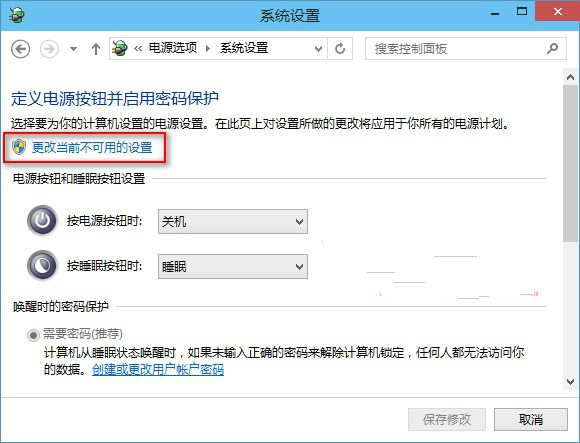
2、打開“硬件和聲音”窗口後在“電源選項”下點擊“更改電源按鈕的功能”選項(如下圖);
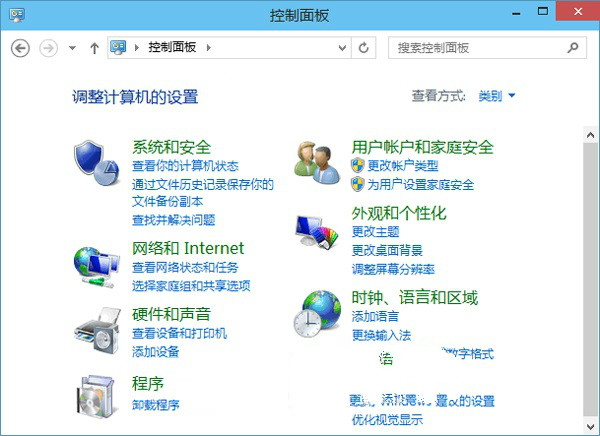
3、打開後顯示到電源選項系統設置界面中,並點擊“更改當前不可用的設置”選項(如下圖);
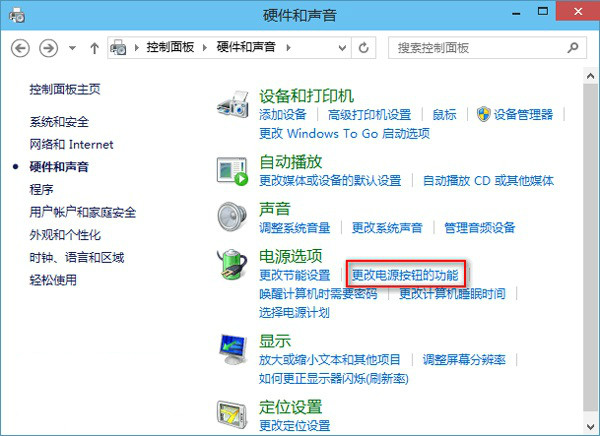
4、在“更改當前不可用的設置”窗口最下面“關機設置”選項下勾選“休眠”選項,並點擊“保存修改”選項即可,這時候在“電源”菜單中也顯示“休眠”選項。
win10系統電源菜單中沒有休眠選項並不是什麼故障問題,我們可以按照教程的方法來將“休眠”選項添加到電源菜單中,當我們要離開電腦一段時間時,就可以通過開始菜單來快速選擇休眠,這樣的休眠模式進入也變得更加快捷。